Firefox obtient des actions rapides, voici comment les activer
Semblable à Chrome, le navigateur Firefox obtient des actions rapides que vous pouvez effectuer directement à partir de la barre d'URL. Lorsque vous déplacez le focus dans la barre d'adresse et/ou commencez à taper un mot-clé, Firefox vous montrera des boutons pour effacer les cookies, ouvrir les paramètres, passer à un onglet, etc.
Publicité
Peut-être connaissez-vous déjà l'idée des actions rapides. Il vient de Google, qui les a ajoutés à Chrome il y a deux ans. La saisie d'un "mot clé" spécial dans la barre d'adresse déclenche Chrome pour effacer les cookies, ouvrir les paramètres, modifier le mot de passe enregistré et même mettre à jour le navigateur. Vous pouvez en savoir plus sur le options disponibles ici.
Donc, Firefox obtient la fonctionnalité similaire. Voici quelques exemples.
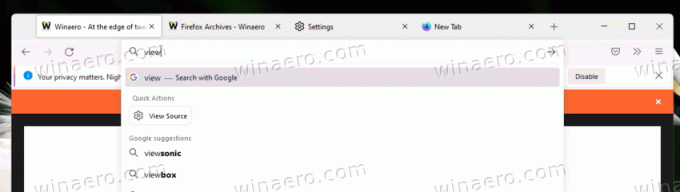
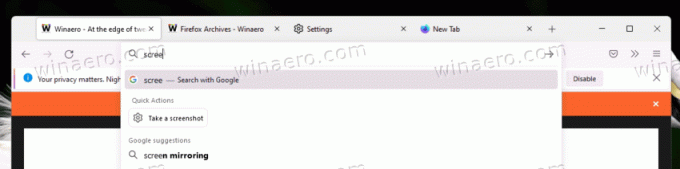
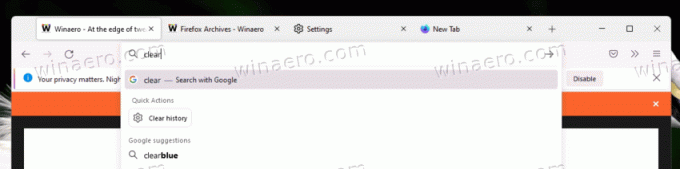
En outre, il affiche certaines actions sans attendre que vous saisissiez quoi que ce soit dans la barre d'adresse. Il suffit de cliquer dans la zone de texte de l'URL, et vous verrez les options comme Effacer l'historique, Ouvrir les téléchargements, Actualiser/Redémarrer le navigateur, Ouvrir les paramètres, etc.

Au moment d'écrire ces lignes, la fonctionnalité Actions rapides est en cours de test dans Firefox "Nightly". Même là, il est caché derrière un spécial à propos de: configuration option. Vous devez l'activer manuellement avant de pouvoir commencer à l'utiliser. Encore une fois, assurez-vous que vous exécutez Nightly. Voir comment courir différentes versions de Firefox simultanément. Maintenant, procédez comme suit.
Activer les actions rapides dans Firefox
- Ouvrez un nouvel onglet et tapez à propos de: configuration, puis appuyez sur Entrer.
- Confirmez que vous acceptez le risque d'ouvrir les Préférences avancées.
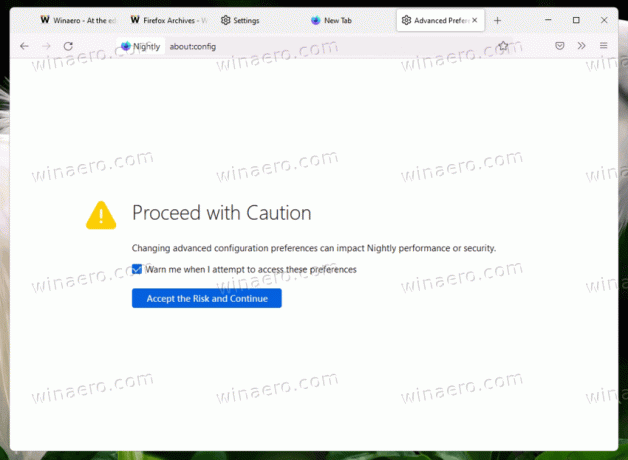
- Copiez le navigateur.urlbar.quickactions.enabled texte et collez-le dans la zone de recherche sur le Préférences avancées page.
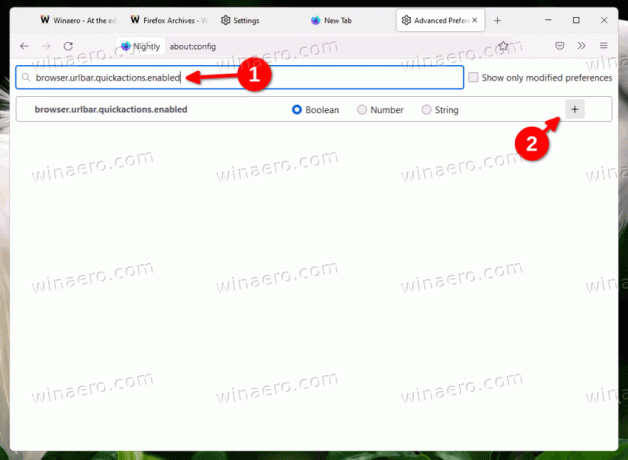
- Maintenant, cliquez sur le "plus" pour créer une nouvelle valeur du booléen tapez et réglez-le sur vrai.
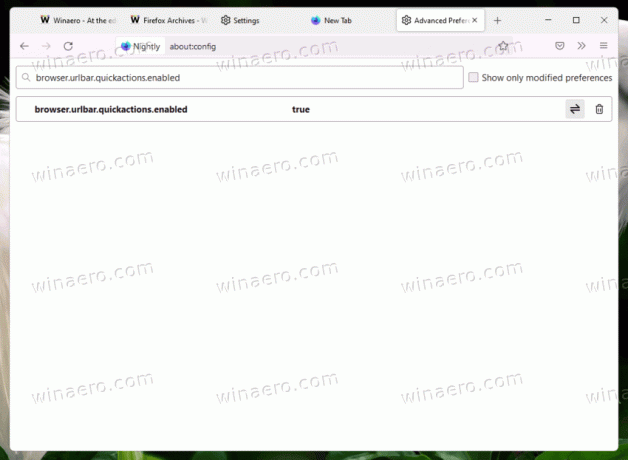
- Redémarrer Firefox.
Vous avez terminé. Vous utilisez maintenant les actions rapides dans Firefox comme vous le faisiez auparavant dans Google Chrome.

De toute évidence, il faudra un certain temps à Mozilla pour pousser le changement vers la version stable du navigateur. Comme dans le cas des fonctionnalités expérimentales, les actions rapides peuvent être supprimées de la base de code si Mozilla reçoit des commentaires négatifs ou trouve que les utilisateurs n'apprécient pas le changement. Mais il y a de fortes chances que la fonctionnalité voie le feu vert, simplement parce que Chrome a la même chose.
Alors que certains utilisateurs trouveront certainement les actions rapides utiles et un gain de temps, d'autres peuvent les considérer comme ennuyeuses. Pour ce dernier groupe, il pourrait être intéressant d'avoir une option pour désactiver la fonctionnalité.
Si vous aimez cet article, partagez-le en utilisant les boutons ci-dessous. Cela ne vous demandera pas grand-chose, mais cela nous aidera à grandir. Merci pour votre aide!


